Ser ágil en la computadora implica utilizar varias herramientas especializadas para aumentar la productividad. Y una de las tareas más recurrentes que hacemos es copiar texto o imágenes de Internet. Entonces, ¿qué mejor que tener un administrador de portapapeles avanzado? Hoy aprenderá cómo instalar CopyQ en Ubuntu 20.04
CopyQ un administrador de portapapeles avanzado
CopyQ es un administrador de portapapeles de código abierto multiplataforma avanzado con funciones como historial, búsqueda y edición.
La aplicación monitorea el portapapeles del sistema y guarda su contenido en pestañas personalizadas. Un portapapeles guardado se puede copiar y pegar más tarde directamente en cualquier aplicación.
La aplicación es multiplataforma y se puede instalar en Linux, Windows y macOS. Esto lo hace útil en cualquier entorno.
Además, el código fuente de la aplicación está disponible en GitHub y se publica bajo la licencia GPL. Esto asegura que no tengamos problemas para usarlo y que podamos examinar el código fuente para evitar sorpresas.
Algunas de las características de CopyQ son
- Almacene texto, HTML, imágenes o cualquier otro formato personalizado
- Explore y filtre elementos rápidamente en el historial del portapapeles
- Ordene, cree, edite, elimine, copie/pegue, arrastre y suelte elementos en pestañas
- Añadir notas o etiquetas a los elementos
- Accesos directos de todo el sistema con comandos personalizables
- Pegar elementos con un acceso directo o desde la bandeja o la ventana principal
- Apariencia totalmente personalizable.
Entonces, si usa mucho el portapapeles, le encantará esta aplicación. Porque puede copiar, agregar y pegar varios elementos.
Instalar CopyQ en Ubuntu 20.04
Ubuntu 20.04 tiene en sus repositorios una cantidad muy grande de paquetes y programas. Así que no es de extrañar que CopyQ se pueda instalar sin problemas usando sus repositorios oficiales.
Primero, ejecute una terminal desde el menú principal o presionando CTRL + ALT + T llaves.
Luego, actualice la distribución:
sudo apt update sudo apt upgrade
Después de eso, simplemente instale CopyQ ejecutando el siguiente comando:
sudo apt install copyq
Ingresando su contraseña se iniciará la instalación de la aplicación. Cuando termine, podrás ejecutarlo desde el menú principal.
(Opcional) Obtener la última versión de CopyQ
La versión incluida en los repositorios oficiales de Ubuntu es estable, madura y segura, pero no es la última. Y dado que CopyQ está en desarrollo activo, nos perderíamos las nuevas funciones.
Algunas de estas nuevas características incluyen Exportar ahora datos de escritura a un archivo temporal antes de guardar e íconos actualizados .
Entonces, si desea obtener la última versión estable, debe agregar CopyQ PPA. Para hacerlo, ejecute el siguiente comando:
sudo add-apt-repository ppa:hluk/copyq
Luego actualice APT para completar la adición de PPA:
sudo apt update
E instálelo ejecutando
sudo apt install copyq
De esta manera, puede actualizar o instalar CopyQ sin problemas y obtener la última versión estable.
Ejecutando CopyQ en Ubuntu
Una vez finalizada la instalación, puedes abrirla desde el menú principal. Cuando lo haga, comenzará en segundo plano donde escaneará todo el Portapapeles.
Si hace clic en el icono, verá todas las opciones de gestión, así como los últimos elementos copiados. Para pegar, simplemente seleccione el elemento y haga clic. Muy sencillo.
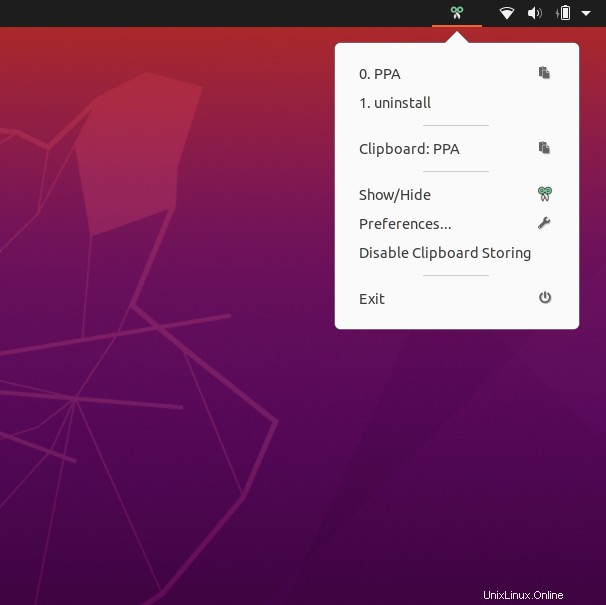
De forma predeterminada, la aplicación se ve así:
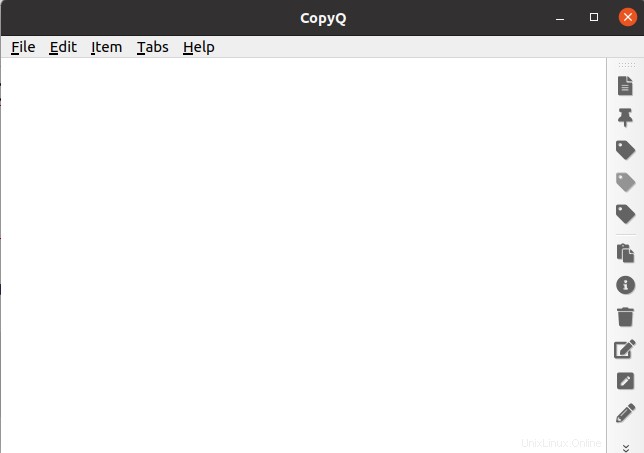
Si copia elementos, aparecerán en la aplicación como se muestra en la siguiente imagen:
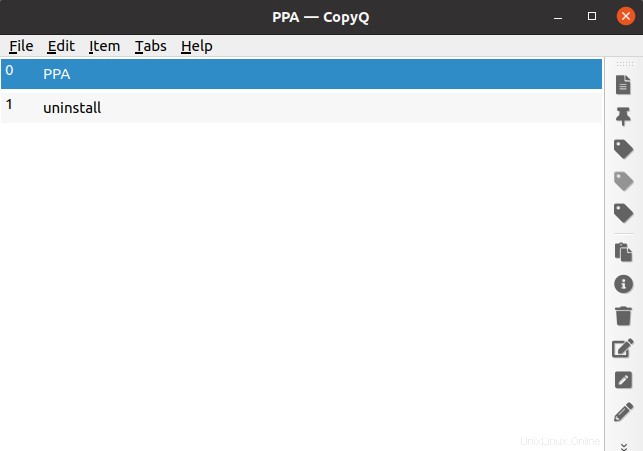
Finalmente, puede echar un vistazo a las preferencias de la aplicación.
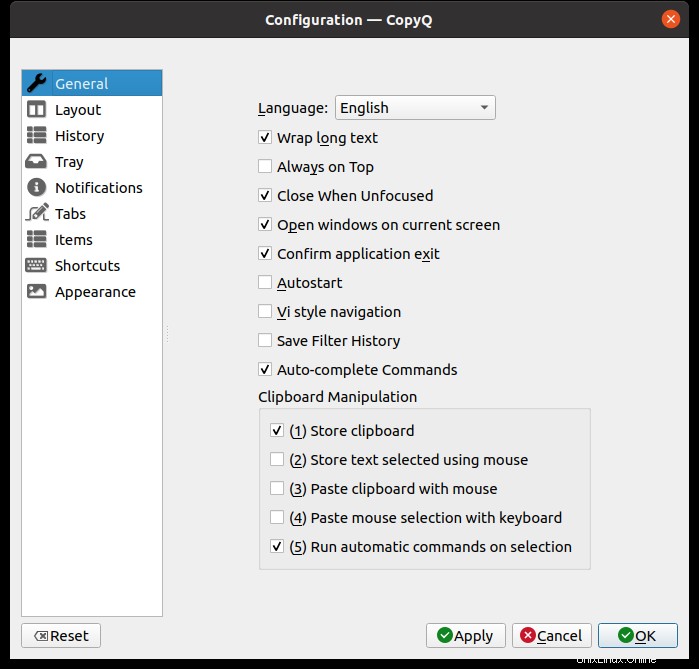
Eliminando CopyQ del sistema
En caso de que ya no quiera usar CopyQ, puede desinstalarlo del sistema ejecutando
sudo apt remove copyq
Si ha agregado el CopyQ PPA entonces es mejor eliminarlo también.
Para hacerlo, ejecute:
sudo add-apt-repository --remove ppa:hluk/copyq
De esta forma ni la aplicación ni el PPA estarán en el sistema.
Conclusión
CopyQ es una aplicación simple que le permite administrar mejor el portapapeles de su sistema. Esto aumenta el rendimiento de nuestro trabajo si copia y pega muchos elementos frecuentes. Instalar la aplicación no es difícil y usarla es menos difícil, por lo que está disponible para muchas personas diferentes.
¿Conocías CopyQ? ¿Te gustó? Cuéntanos en los comentarios y comparte esta publicación.